来源:www.laomaotao.org 时间:2019-05-19 13:15
最近有位win7系统用户使用电脑上网的时候,系统却提示“无internet访问”,用户不知道怎么解决这个问题,为此非常苦恼,那么win7系统上网提示无internet访问怎么办呢?今天为大家分享win7系统上网提示无internet访问的解决方法。
电脑提示无internet访问解决方法:
1、首先打开IE浏览器,点击工具栏上的工具按钮,然后点击Internet选项。也可以在别的浏览器中打开网络连接选项,只需要切换到IE内核即可。如图所示:
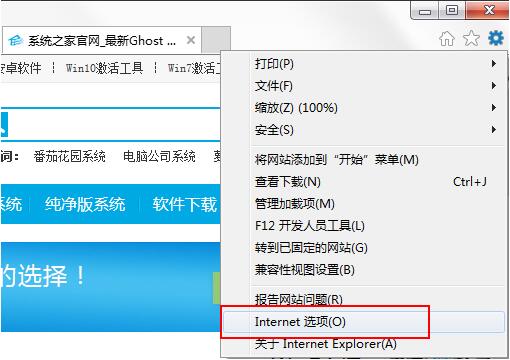
2、在选项设置页中,在上方的功能选项标签栏里面,有一个连接的标签,点击连接标签栏,在这里设置网络连接。如图所示:
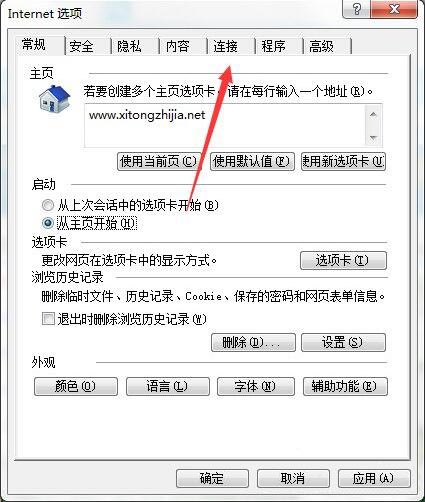
3、在连接标签栏中,点击右上角的设置按钮,设置一个新的网络连接。如图所示:
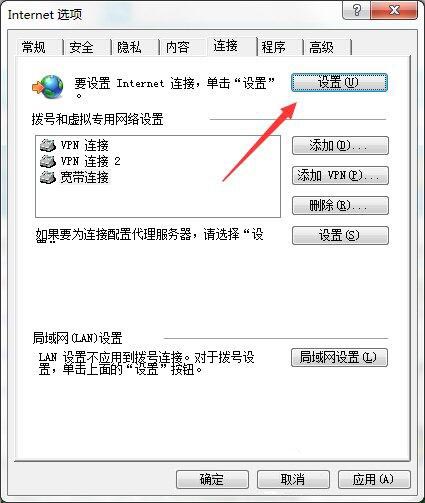
4、点击之后,选择创建新的连接,由于我的电脑已经有了网络连接,故下面会有两个连接的选项,如果第一次设置是没有的。如图所示:
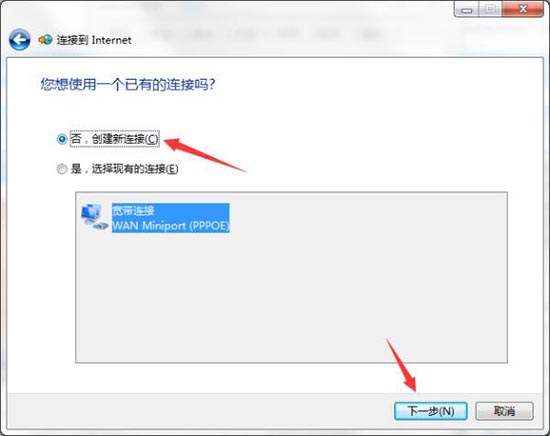
5、直接点击这个宽带的按钮,因为只有这一个选项,没有别的选项。点击之后自动跳到下一个页面设置。如图所示:
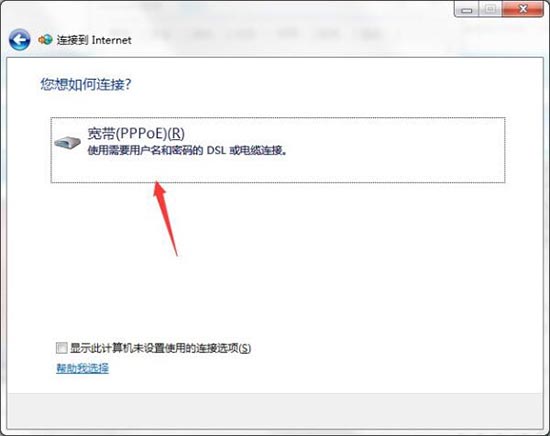
6、?在输入用户名和密码之后,点击连接按钮,就可以开始连接网络了。如图所示:

关于win7系统上网提示无internet访问的解决方法就为用户们详细介绍到这边了,如果用户们使用电脑的时候遇到了相同情况,可以参考以上方法步骤进行解决哦,希望本篇教程对大家有所帮助,更多精彩教程请关注新毛桃官方网站。
责任编辑:新毛桃:http://www.laomaotao.org